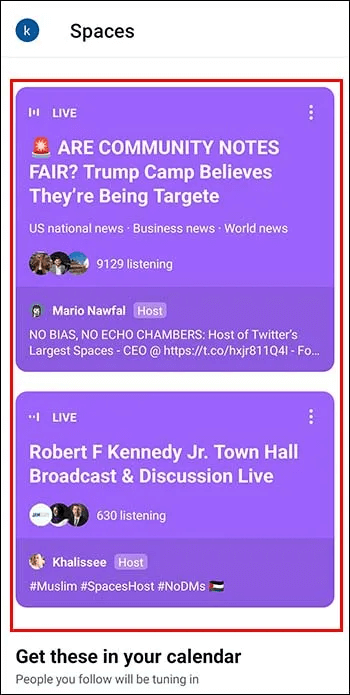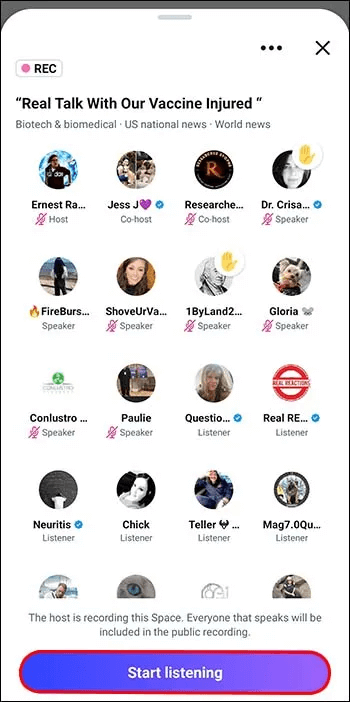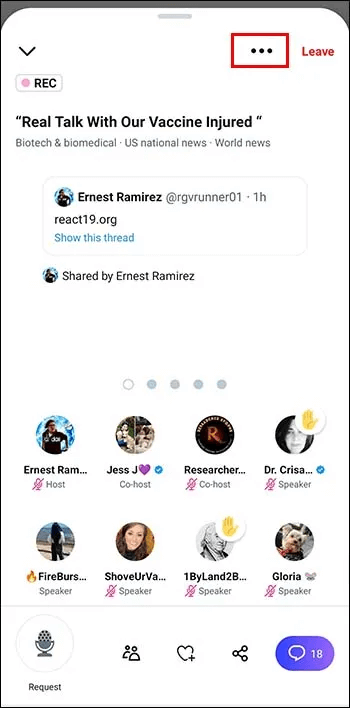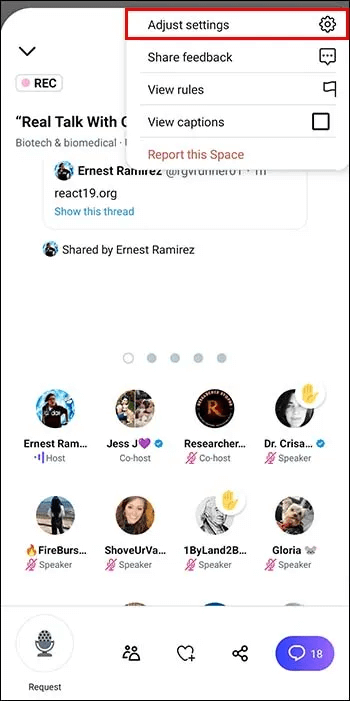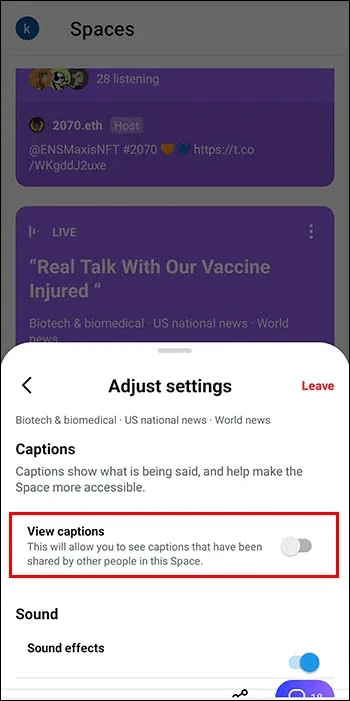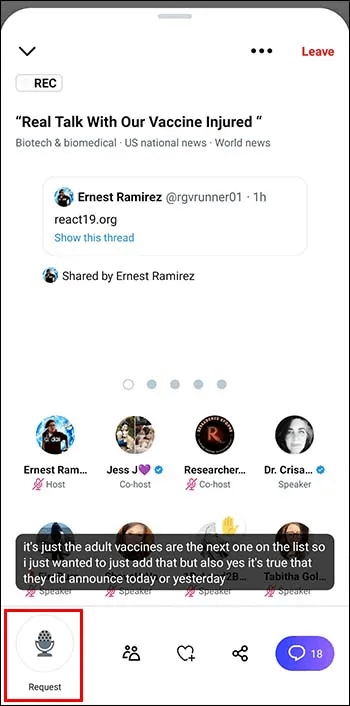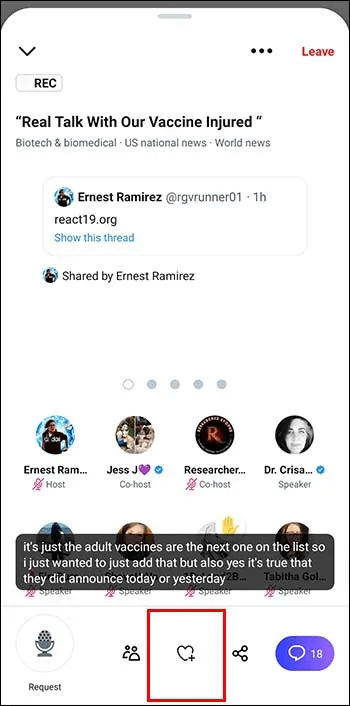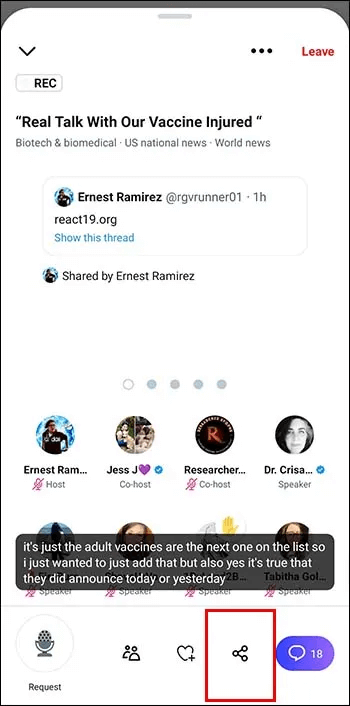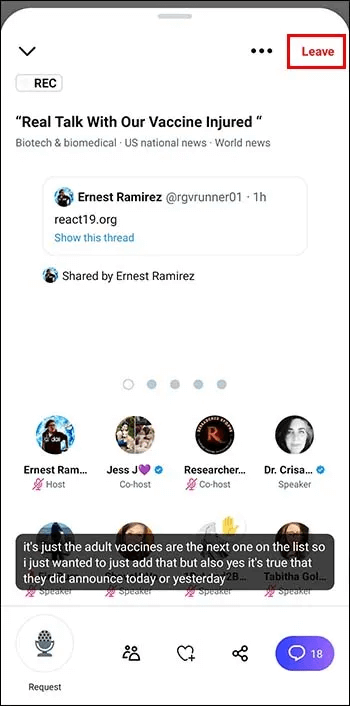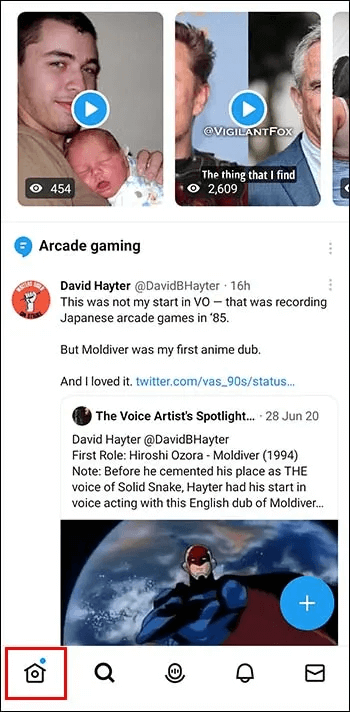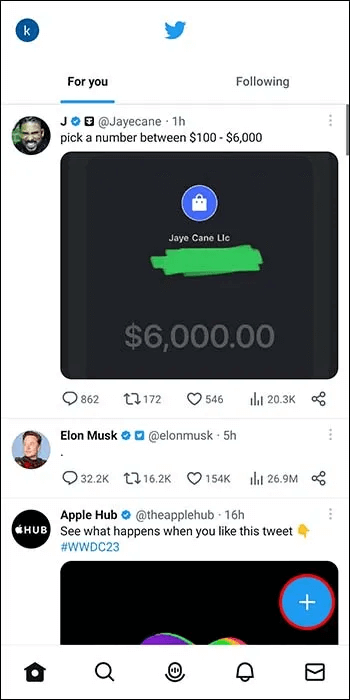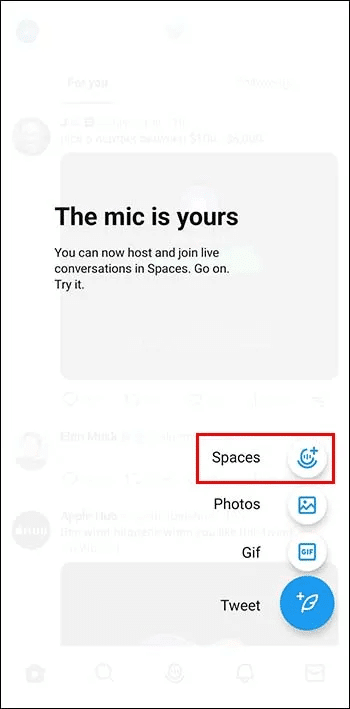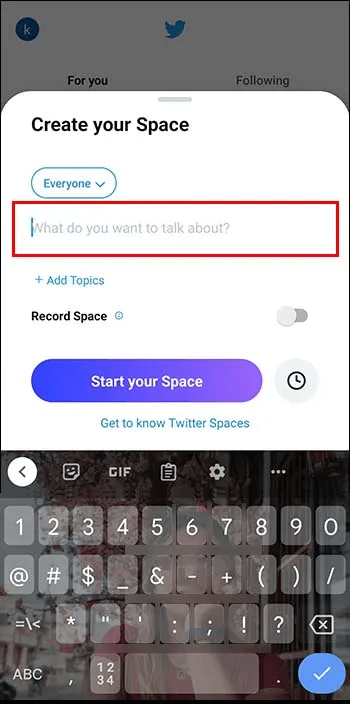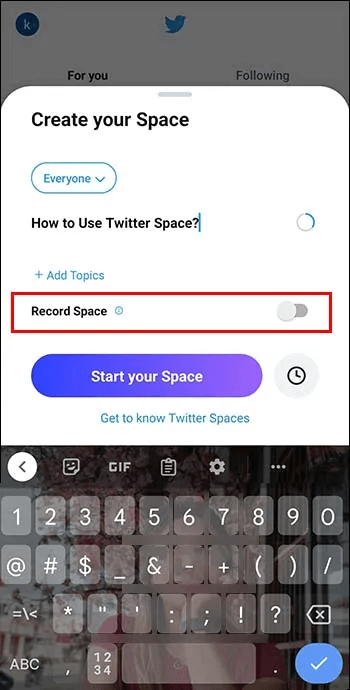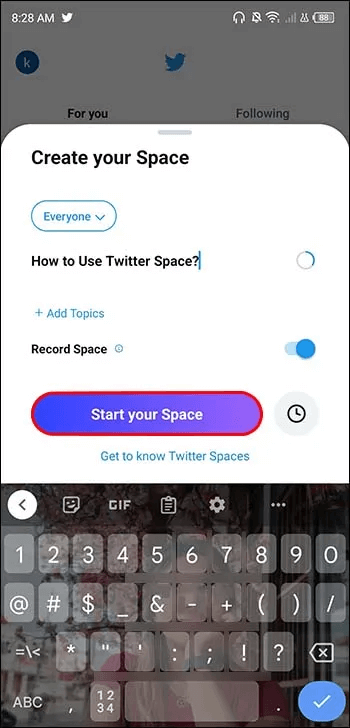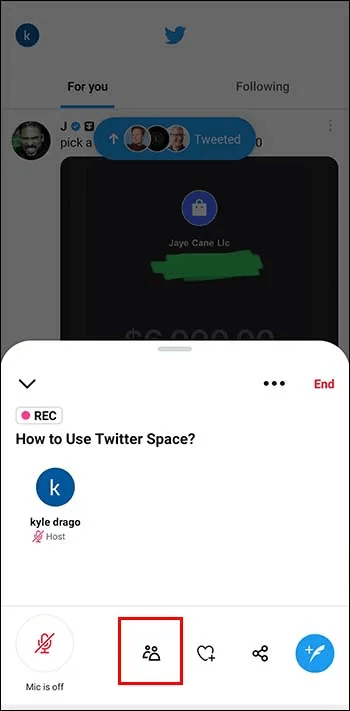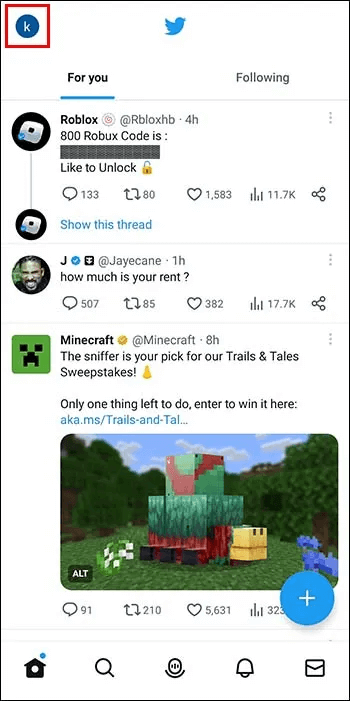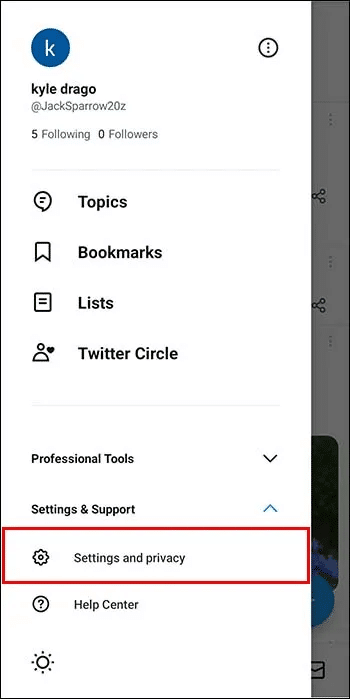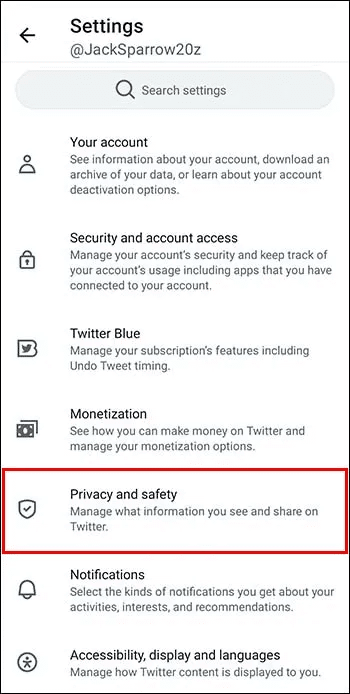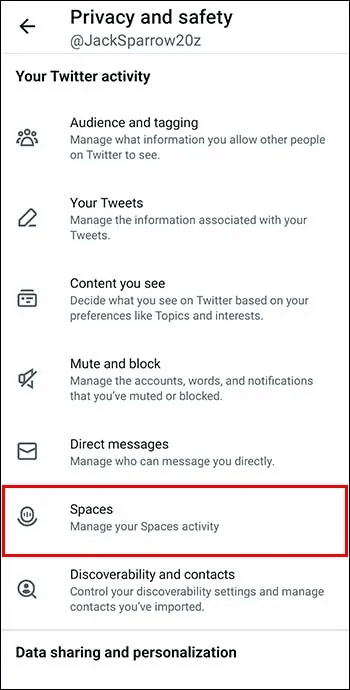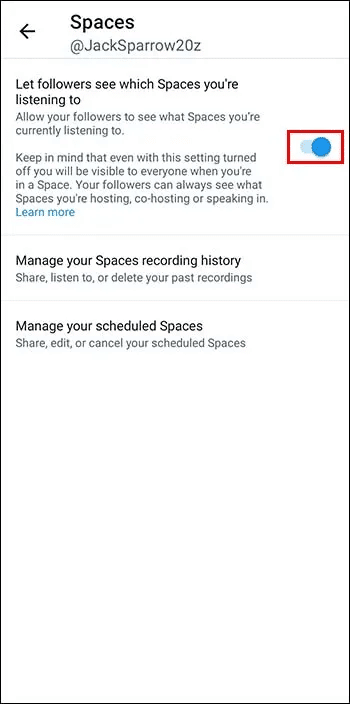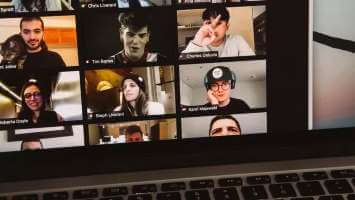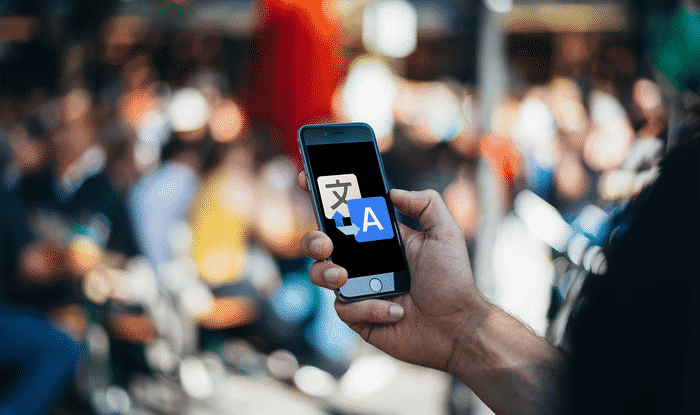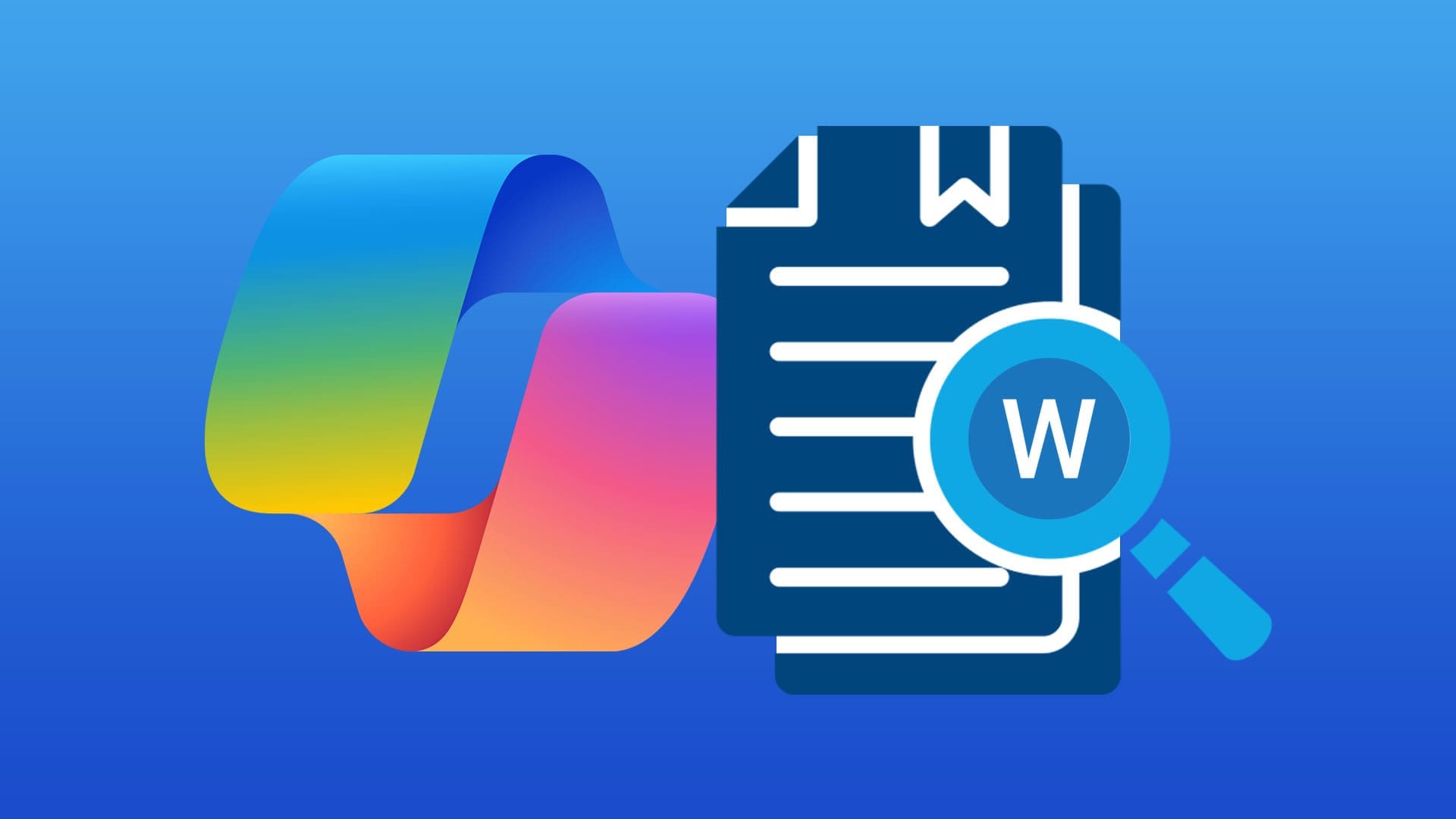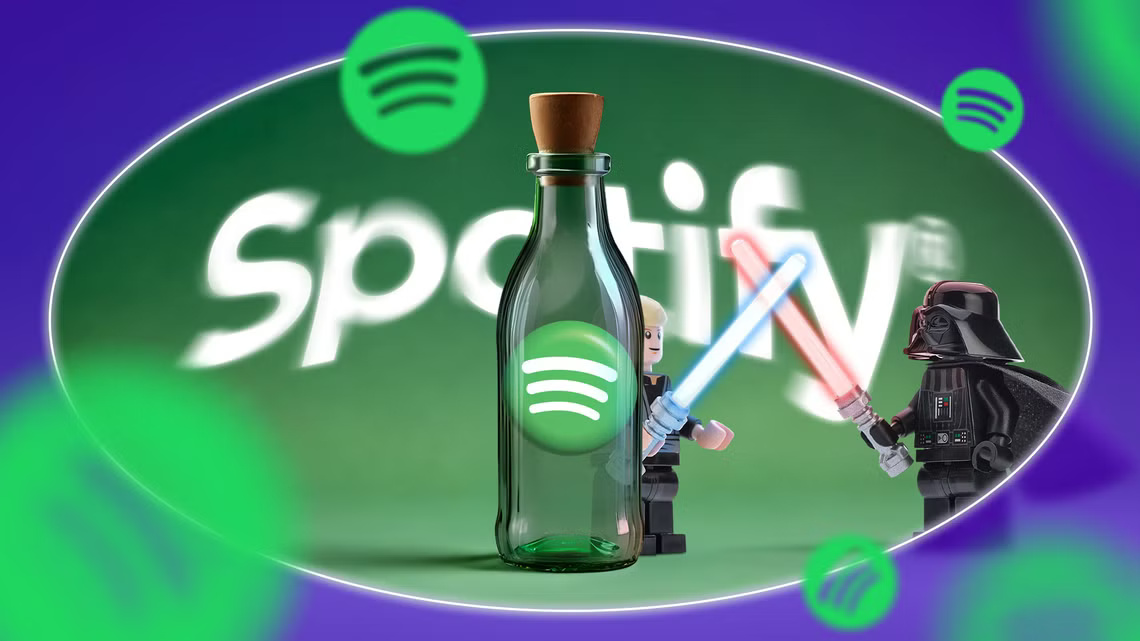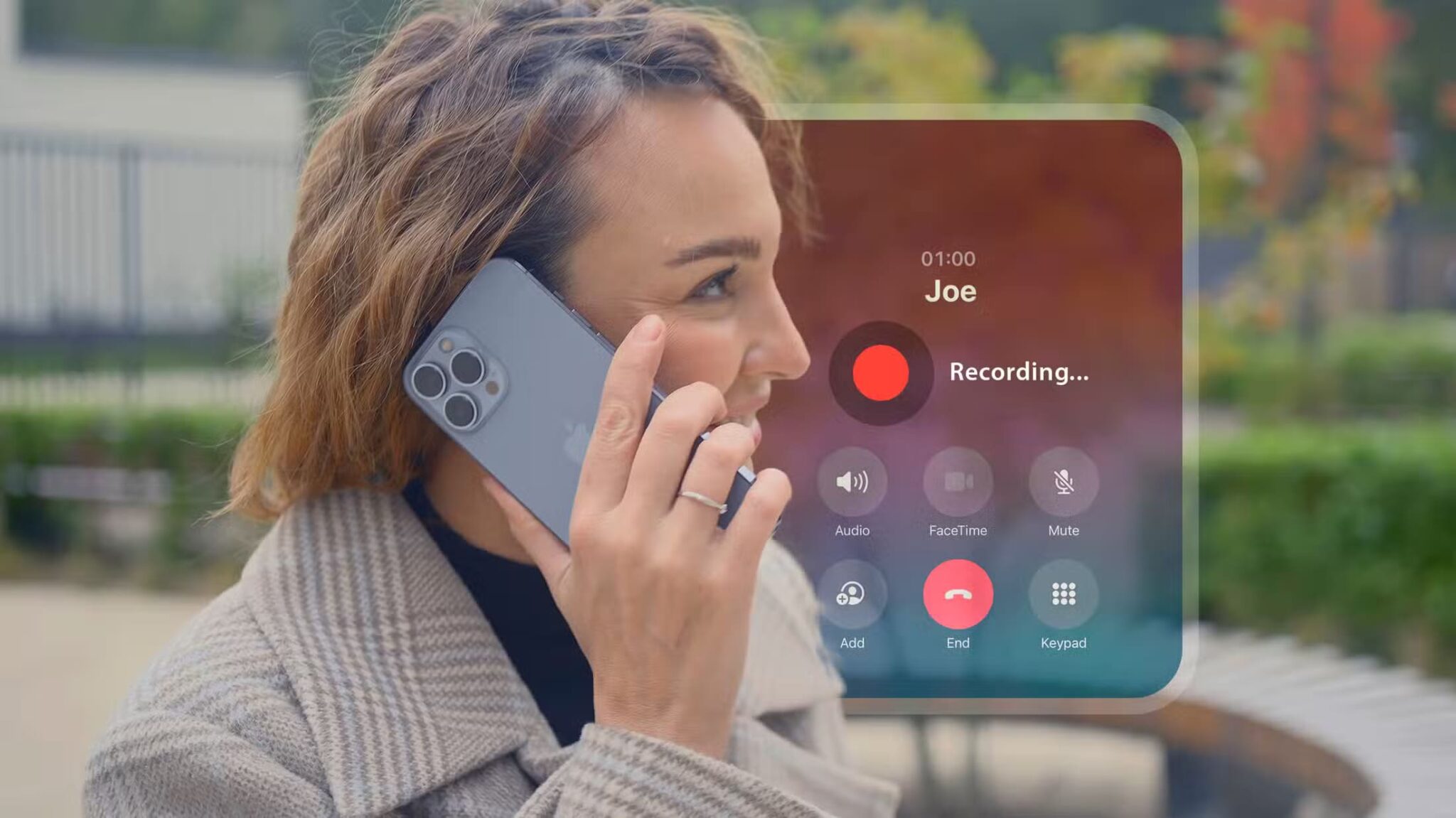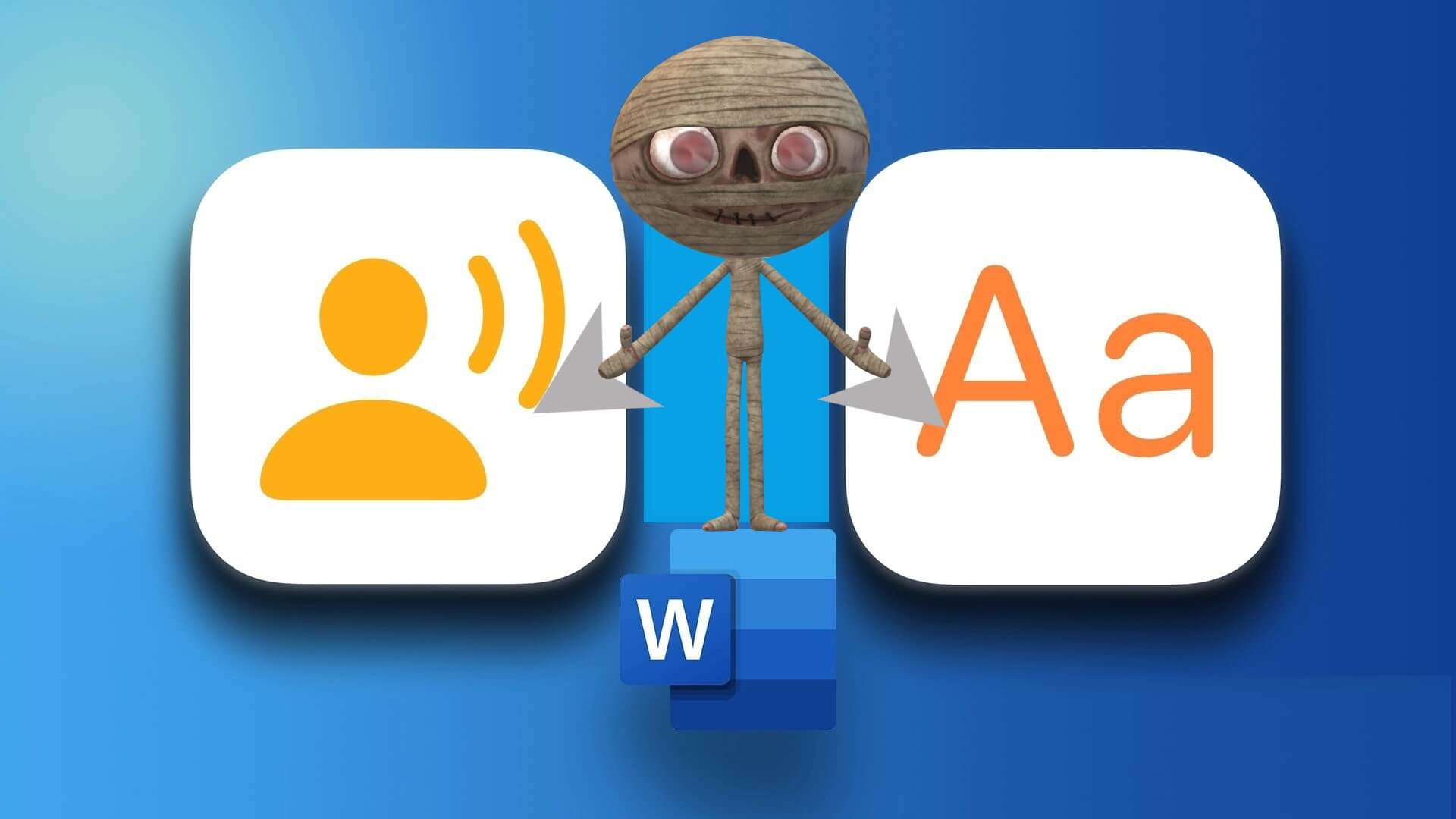Twitter-rom Flott måte å ha direkte lyddiskusjoner. Alle med en Android- eller Apple-mobilenhet kan prøve Twitter Spaces. Noen elskere vet imidlertid ikke Twitter Hvordan finne eller bruke den. Det er mulig å finne Twitter Spaces fra utenfor plattformen, men vi anbefaler å logge inn først.
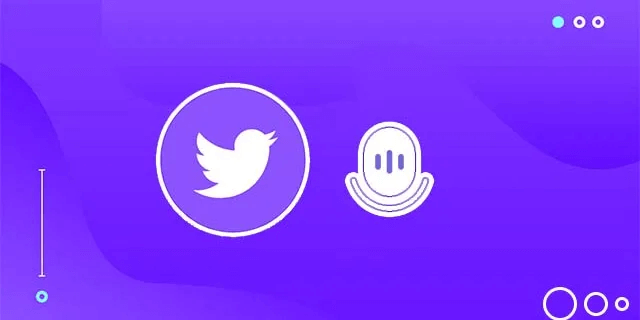
Hvis du ikke vet hvordan du finner Twitter Spaces, er du på rett sted. Denne omfattende guiden vil svare på alle spørsmålene dine.
Hvordan finne Twitter Spaces du kan bli med i
Å finne Twitter Spaces kan virke komplisert, men det er faktisk en relativt enkel prosess. Du kan velge passende steder som:
- Sjekk ut live-rom av andre verter på toppen av timeplanen din.
- Finn live-plasser på Twitter. Bare skriv inn begrepet "filter: space" i søkefeltet og aktiver det. Velg de mest attraktive Twitter Spaces og bli med dem. Du kan også skrive inn et språksøk i søkeboksen for å finne mellomrom i din region.
- Besøk profiler med en lilla ring, som live Twitter Spaces illustrerer.
- Fokuser på tweets som inneholder mellomromskortet. Klikk på Spaces-kortet for å lære mer om live-arrangementet. Hvis du vil være med på det, sett inn en påminnelse. Twitter vil sende deg et varsel så snart verten går live i rommet sitt.
- Sjekk om noen av dine Twitter-DM-er, e-poster eller meldinger på sosiale medier inviterer deg til å snakke eller være vertskap for Twitter-området ditt.
- Sjekk Ruter-fanen regelmessig. Den inneholder de siste hendelsene til Twitter-brukerne du følger.
- Sjekk om noen av påminnelsene dine handler om Twitter Spaces du har bedt om å bli med i.
Hvordan bli med i alle Twitter-rom du finner
Etter å ha valgt dine favoritt Twitter Spaces, må du vite hvordan du kan bli med dem.
- Klikk på dine favoritt Twitter Spaces. Du vil forhåndsvise vertene og lytterne.
- Trykk på et alternativ "begynn å lytte" For å gå inn på din favoritt Twitter Space.
- Hvis du vil se andre deltakere, trykker du på Gjesteikonet. En liste over romverten, medvertene, foredragsholderne og lytterne vises. Hvis du vil se eller skjule bildetekster, bruk menyen med tre prikker.
- Lokaliser "Juster innstillinger".
- Deretter "Se bildetekster".
- Hvis du vil bli en høyttaler etter å ha blitt med i Twitter Space, trykker du på forespørselsikonet og ser om verten lar deg snakke. Du kan ikke delta som vert, medvert eller høyttaler når du får tilgang til rommet fra en stasjonær datamaskin. Du kan be om å få snakke hvis du bruker Twitter-appen på Android eller iOS.
- For å sende tilbakemelding, klikk på ikonet hjertet. Den har fem reaksjoner Emoji. Hvis du vil uttrykke latter, for eksempel, velg leende ansikt-emoji.
- For å dele denne plassen med en venn, er det et deleikon over den. Du vil få en lenke du kan sende til fansen eller vennene dine.
- For å gå ut av plassen, gå til øvre høyre hjørne og klikk på ikonet "Avgang".
Hvordan finne og bruke Twitter Spaces-ikonet
Da Twitter Spaces-funksjonen kom ut, kunne ikke brukere bruke den uten å logge på først. I dag kan brukere dele plassene de har opprettet gjennom tweets og lenker. Dermed kan hvem som helst finne en plass uten å logge på Twitter-kontoen sin. Hvis du vil finne flere Twitter-rom, logger du på kontoen din først.
Twitter forenkler søkeprosessen ved å fremheve vennenes favorittrom. Slik finner du og bruker Twitter Spaces-ikonet for å lage ditt første space:
- gå til Hjemmeside.
- Trykk på et ikon + blått. Flere alternativer vises, og du må finne Spaces-ikonet. Den inneholder en volumknapp.
- Klikk på ikonet Mellomrom å begynne å lage TwitterSpace din.
- Følg enkle instruksjoner som å gi stedet et navn og legge til Temaer Relatert til.
- Du kan bruke .-knappen Registrer plass For å holde oversikt over direktesendingen.
- Trykk på et ikon Start din plass for å fullføre oppgaven.
- Klikk på ikonet mennesker For å legge til Twitter-følgere du vil invitere til det nye rommet.
- Hvis du vil konvertere noen høyttalere til medverter, aktiver en kode Tillate tilgang til mikrofonen.
Merk: Hvis du er vert for et Twitter-område, tweet koblingen din til venner ved å klikke på Del via Tweet-knappen. Send i tillegg lenken til fansen din via DM. Dette vil tillate følgerne dine å bli med i live-lydchattene dine.
Finn og bli med i Twitter Spaces fra skrivebordssiden
Først designet Twitter Spaces for Android- og iOS-appbrukere. Derfor kan brukere av appen finne Twitter Spaces på Spaces-fanen. De kan også finne og gå inn i oppholdsrom av de som følger dem gjennom den lilla ringen. Dessverre mangler alle som bruker Twitters skrivebordsside disse privilegiene. Imidlertid kan de finne og bli med i en plass ved å klikke på lenkene på tweetene.
De kan også finne lenker som deles i Twitter-DM-er, e-postadresser eller sosiale medier-sider.
Desktop-brukere kan angi en påminnelse hvis de vil vite når Twitter Space starter. Dessuten kan de søke etter Twitter Space relatert til spesifikke søkeord. Endelig kan brukere av skrivebordssider lytte til Twitter Space som er registrert på grensesnittet deres.
Administrer lytteaktiviteten og tilstedeværelsen din i Twitter Space
Visste du at Twitter Spaces er åpne for publikum? Alle kan få tilgang til rommet ditt selv om de ikke følger deg på Twitter. Alle du inviterer til verdensrommet vil se hverandre. Profilen til personen som deltar i en direkte lyddiskusjon vil ha en lilla ring.
Hvis du vil holde romaktivitetene dine private, gir Twitter deg det alternativet. Slik administrerer du aktiviteten og tilstedeværelsen din i Twitter Spaces:
- Klikk på ikonet "Profil personlig".
- Klikk "Innstillinger og personvern".
- Velg et alternativ "Personvern og sikkerhet".
- Rull til det nederste området og trykk på et alternativ Mellomrom.
- For å hindre andre fra din lytteaktivitet, bdeaktiver tillat Lar følgere se rommene du lytter til.
For å blokkere noen Twitter-følgere fra spacene dine, må du fjerne dem. Velg gjestelisten, åpne en profil og trykk fjern. Klikk på alternativet Blokker og fjern for å forhindre at noen får tilgang til Space- og Twitter-profilen din. Hvis du blir med i Space som medvert, kan du fjerne alle brukere du ønsker.
Ofte stilte spørsmål:
Q1: Hvem kan snakke i Twitter Space?
Svar: Tillate Twitter For folk du inviterer bare for å snakke i rommet ditt. Hvis du vil endre høyttalertillatelser, må du først opprette din egen plass. Deretter trykker du på mellomromsikonet og velger Juster innstillinger for å se høyttalertillatelser. Du kan la alle eller bare personer du følger snakke i Twitter-området ditt.
Q2: Hva er delt hosting og hvordan fungerer det?
Svar: Tillate Twitter Opptil to medverter til å tale på Space-arrangementet. Hvis live-arrangementet ditt er stort, er det ikke nødvendig å arrangere det alene. Du kan delegere vertsarbeidet til to andre personer. Angi administratorrettighetene dine til den første medverten som tar en pause. Hvis du går ut av møtet, vil de ta over for deg. En medvert vil miste statusen sin hvis de forlater Twitter-området eller degraderer seg selv til en lytterposisjon.
Twitter Space planlegger?
Twitter lar deg bli med i andres private rom som lytter, foredragsholder eller medvert. For å finne de beste Twitter-plassene, logg på kontoen din og sjekk DM-en din for invitasjoner. Besøk forskjellige profiler og klikk på den med en lilla ring eller et mellomromskort. Når du har funnet passende arenaer, klikker du på "Start Listening" for å bli med. Etter å ha deltatt i flere Twitter Spaces, vil du forstå hvordan du setter opp og er vert for din egen.
Bruker du Twitter Spaces? Hvordan fant du de mest interessante alternativene? Gi oss beskjed i kommentarfeltet nedenfor.